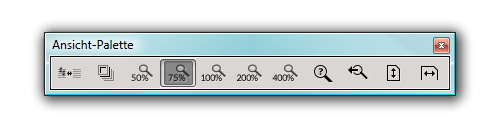Ansicht-Palette
Wie Sie dahin kommen
Wählen Sie Fenster> Ansicht-Palette.
Was es bewirkt
Die Ansicht-Palette vereinigt einige Buttons aus dem Menü Ansicht und aus dem Menü Dokument.
- Klingend anzeigen. Mit dieser Taste können Sie zwischen der Darstellung der Noten wie sie klingen oder mit den Instrumenttranspositionen wählen. Sie finden den Befehl auch unter Dokument > Klingend anzeigen.
- Nur aktive Ebene zeigen. Mit diesem Befehl wählen Sie zwischen der Anzeige nur der aktiven Ebene (die unten links im Dokumentfenster ausgewählt wurde) und der Anzeige aller vier Ebenen. Dieser Befehl entspricht dem Kommando Dokument > Nur aktive Ebene zeigen.
- 50%. Mit diesem Befehl bringen sie die Ansichtsgröße auf 50%.
- 75%. Mit diesem Befehl bringen sie die Ansichtsgröße auf 75 %.
- 100%. Mit diesem Befehl bringen sie die Ansichtsgröße auf 100%.
- 200%. Mit diesem Befehl bringen sie die Ansichtsgröße auf 200%.
- 400%. Mit diesem Befehl bringen sie die Ansichtsgröße auf 400%.
- Andere Ansichtsgröße. Wählen Sie diesen Befehl, um die Ansichtsgröße auf einen selbstgewählten Wert zu bringen. Dies entspricht der Wahl von Ansicht > Ansichtsgröße > Andere.
- Vorherige Größe. Wählen Sie diesen Befehl um zu der zuletzt gewählten Ansichtsgröße zurückzukehren. Dies entspricht der Wahl von Ansicht > Ansichtsgröße > Vorherige Größe.
- Ganze Seite zeigen. Wählen Sie diesen Befehl um die ganze Seite im Dokumentfenster zu zeigen. Dies entspricht der Wahl von Ansicht > Ansichtsgröße > Ganze Seite zeigen.
- Breite einpassen. Wählen Sie diesen Befehl, um die Ansicht soweit zu vergrößern, dass sie die komplette Breite des Dokuments ausfüllt. Dies entspricht der Wahl von Ansicht > Ansichtsgröße > Breite einpassen.